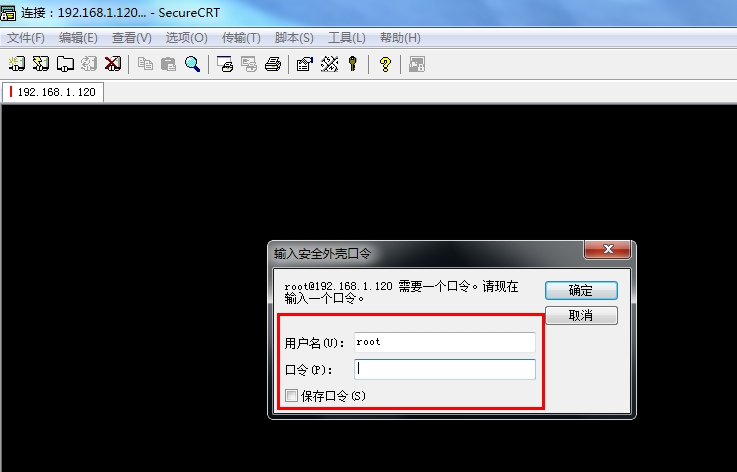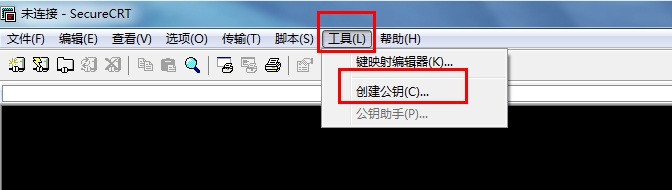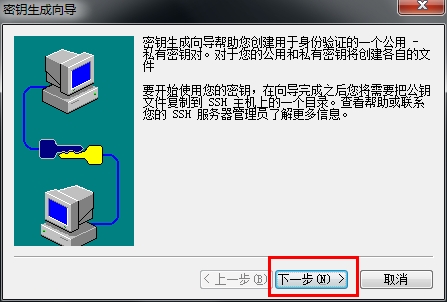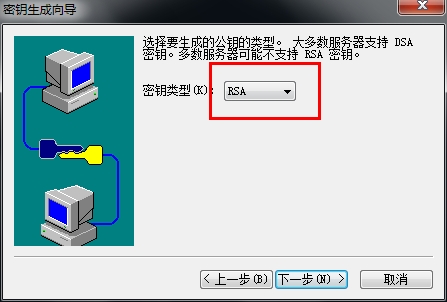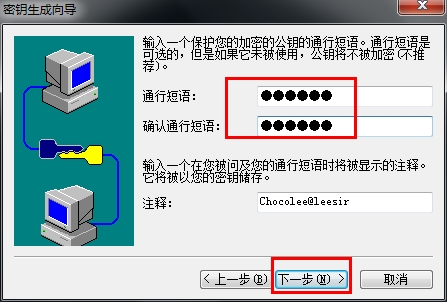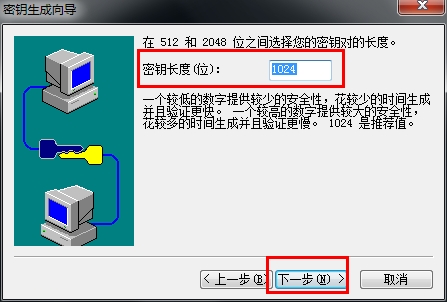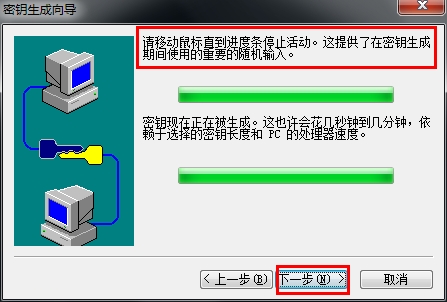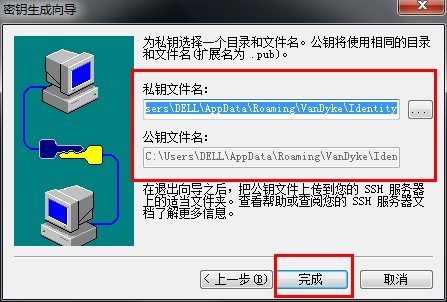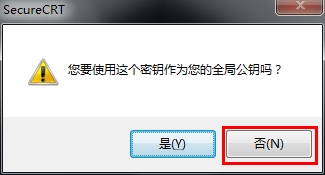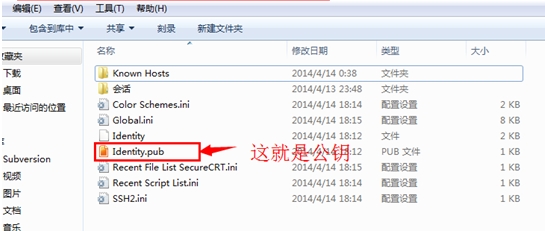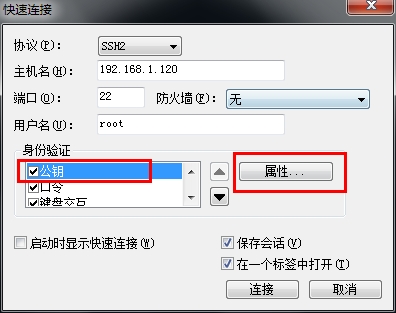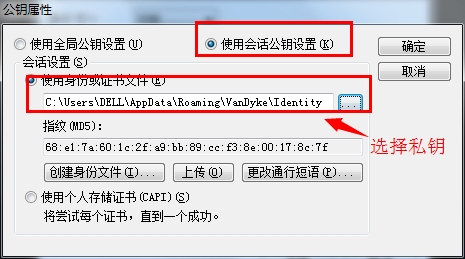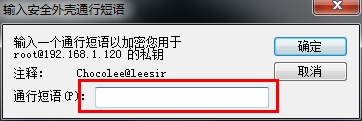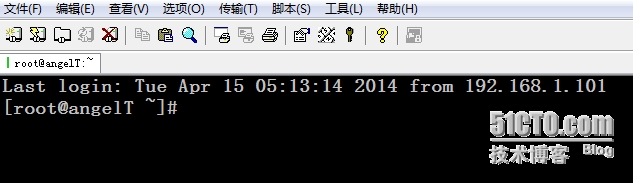SecureCRT密钥远程登录Linux
来源:互联网 发布:.love域名 编辑:程序博客网 时间:2024/05/16 10:24
1
2
3
4
5
6
7
8
9
10
11
12
13
14
15
16
[root@angelT ~]# mkdir .ssh[root@angelT ~]# chmod 700 .ssh #创建隐藏目录.ssh,赋予700权限[root@angelT ~]# ll -ad .sshdrwx------. 2 root root 4096 4月 15 02:25 .ssh[root@angelT ~]# mv Identity.pub .ssh[root@angelT ~]# cd .ssh[root@angelT .ssh]# ll总用量 4-rw-r--r--. 1 root root 727 4月 14 18:12 Identity.pub[root@angelT .ssh]# ssh-keygen -i -f Identity.pub >>authorized_keys #我的版本没有直接能转换成OpenSSH密钥格式的选项,所以需要用此命令转换下 OpenSSH 认的密钥格式。[root@angelT .ssh]# chmod 600 authorized_keys #为了安全,更改其权限为600[root@angelT .ssh]# ll authorized_keys-rw-------. 1 root root 589 4月 15 02:27 authorized_keys[root@angelT ~]# /etc/init.d/sshd restart #记得,要重启下sshd服务停止 sshd: [确定]正在启动 sshd: [确定] 0 0
- SecureCRT密钥远程登录Linux
- SecureCRT密钥远程登录Linux
- SecureCRT密钥远程登录Linux 【转】
- secureCRT远程登录虚拟机Linux
- SecureCRT通过密钥登录
- 配置Linux服务器SSH远程密钥登录
- linux 密钥远程登录和防火墙设置
- Putty 使用密钥远程登录到linux
- 使用密钥认证机制远程登录linux
- 如何实现SecureCRT通过密钥远程连接linux服务器
- 使用SecureCRT远程登录Linux Ubuntu
- SecureCRT中ssh远程登录Linux设置
- SecureCRT 远程登录 VMware 虚拟机 Linux
- SecureCRT远程登录ubuntu
- 如何用SSH密钥远程登录腾讯云linux服务器
- sublime Text SFTP使用密钥远程登录Linux 上传文件
- linux 非root用户远程登录,密钥连接
- Windows通过SecureCRT远程登录Linux主机【zz】
- backtrace backtrace_symbols
- libcurl学习笔记
- 使用typedef语句定义数组类型
- 《岳阳楼记》
- 野心造就了钢铁大王
- SecureCRT密钥远程登录Linux
- vsftp配置,转载留存
- 九度题目1172:哈夫曼树
- poj2006
- 第二周作业
- mysql数据库备份
- wpf总结
- Python自动单元测试框架
- 回调函数